Photoshop으로 이미지를 그리는 방법
작가:
Lewis Jackson
창조 날짜:
7 할 수있다 2021
업데이트 날짜:
1 칠월 2024

콘텐츠
이 기사에서는 drawTracer 이미지로 이미지 준비
macOS 또는 Windows에서 Adobe Photoshop을 사용하여 이미지를 그리는 방법을 배웁니다.
단계
1 부 추적 할 이미지 준비
- Photoshop에서 그리려는 이미지를 엽니 다. 이렇게하려면 클릭 파일 창의 상단에있는 메뉴 막대에서 열기 ... 이미지를 선택하십시오.
-

클릭 층 메뉴 표시 줄에서. -

클릭 레이어 복제 ... 그리고에 OK.- 새 레이어의 이름을 바꾸는 옵션이 있습니다. 그렇지 않으면 다음과 같습니다 사본.
-
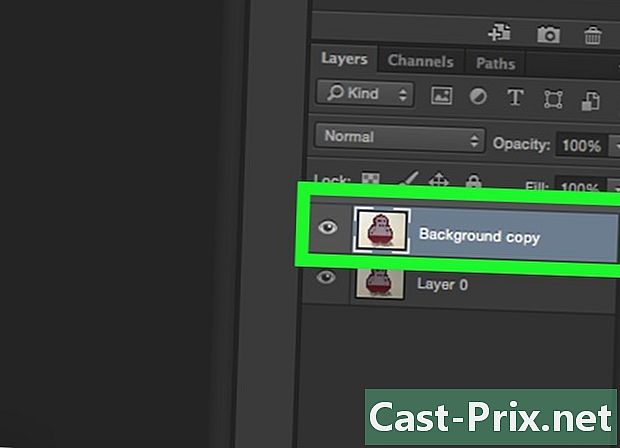
섹션에서 복제 레이어를 선택하십시오 층. 화면 오른쪽 하단에이 내용이 표시됩니다. -
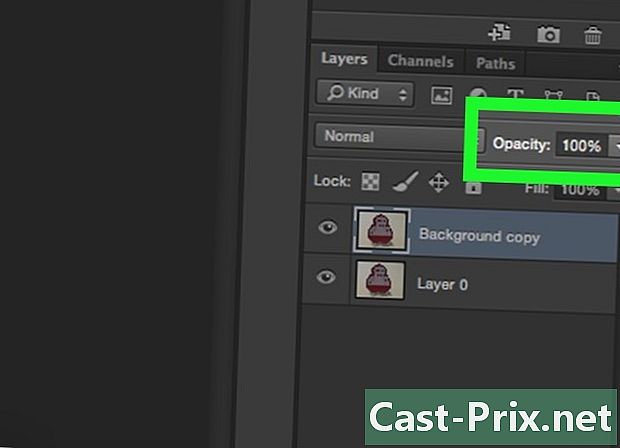
필드를 클릭하십시오 불투명. 섹션의 오른쪽 상단에 있습니다. 층. -

불투명도를 50 %로 설정하십시오. -
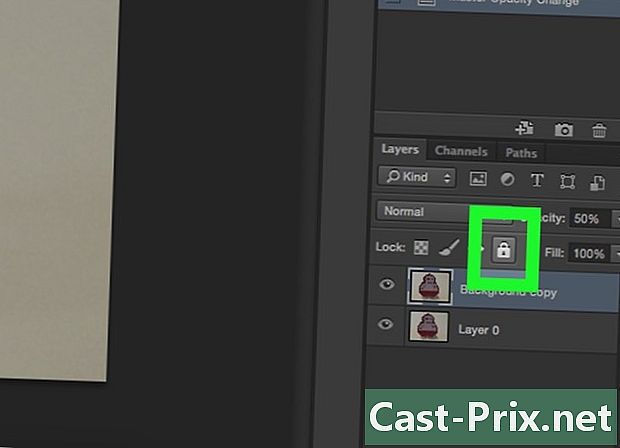
레이어를 잠급니다. 이렇게하려면 레이어 패널 상단의 잠금 아이콘을 클릭하십시오. -

클릭 층 메뉴 표시 줄에서. -

선택 새로운을 클릭 한 다음 레이어 .... -
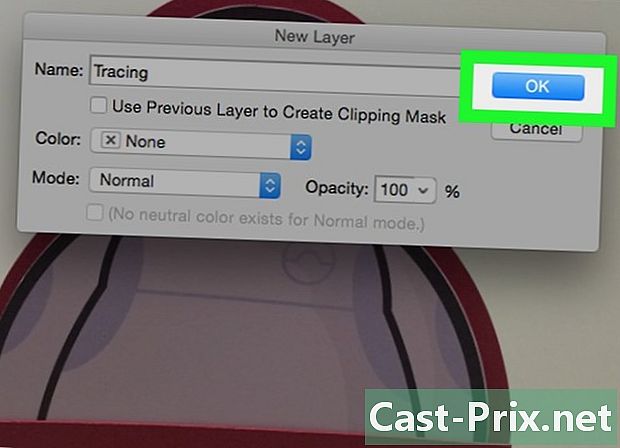
레이어 이름을 플로팅 클릭 OK. -
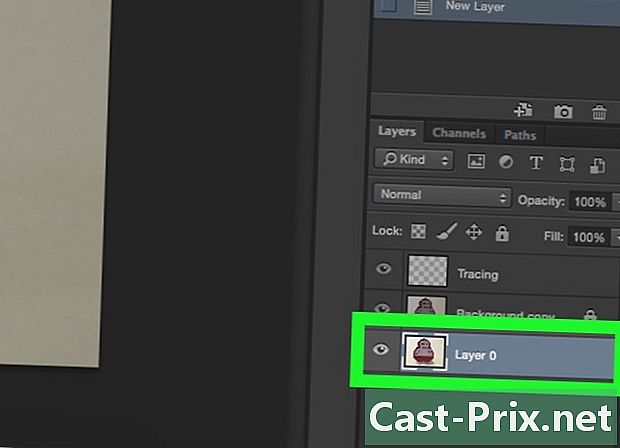
레이어를 선택하십시오 배경. 섹션에서이 작업을 수행 할 수 있습니다 층. -
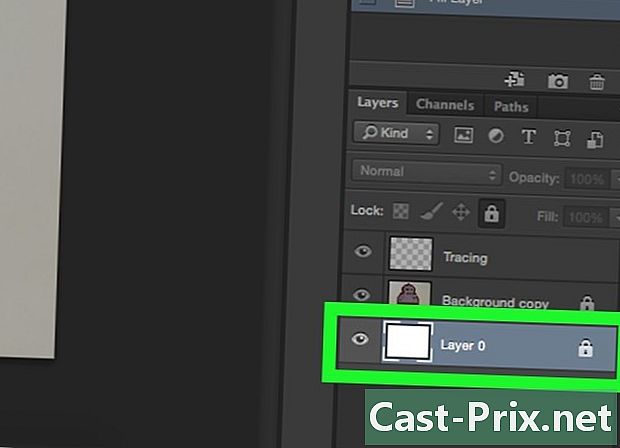
보도 자료 Ctrl 키+반환 (PC) 골드 ⌘+삭제 (맥). 이 작업은 레이어를 흰색 배경색으로 채 웁니다.- 이제 섹션에 3 개의 레이어가 있습니다. 플로팅 상단에, 다른 하나는 이미지가 잠겨 있고 가운데에 있고, 다른 하나는 잠겨 있고 흰색 배경이 있습니다. 이 순서가 없으면 레이어를 이동하여 이러한 방식으로 배열하십시오.
파트 2 추적 이미지
-
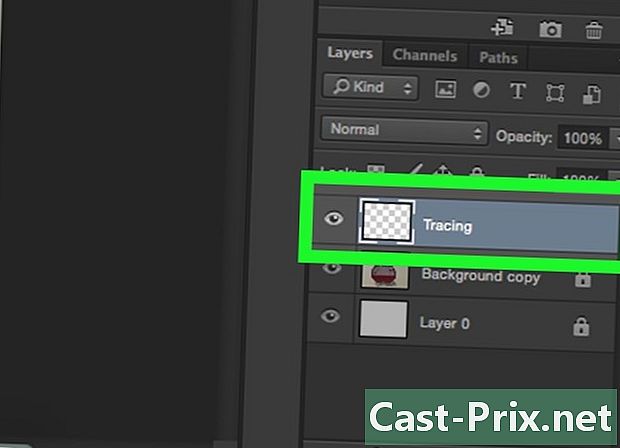
레이어를 선택하십시오 플로팅. 이것은 섹션의 상단에있는 것입니다 층. -

클릭 보기 메뉴 표시 줄에서. -
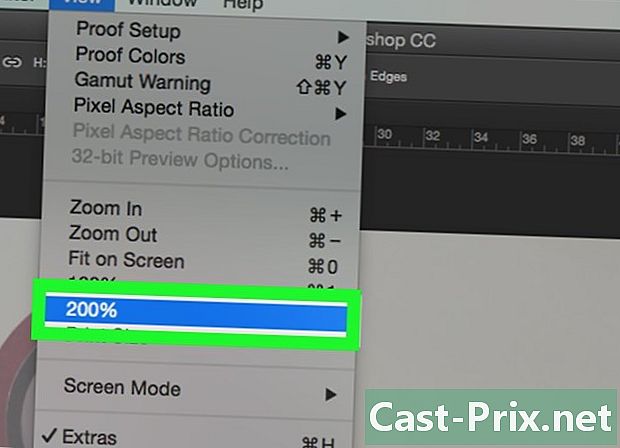
선택 200 % 이미지를 확대합니다. 클릭 축소 또는 확대 드롭 다운 메뉴에서 보기 추적에 적합한 크기로 이미지를 조정합니다. -

색상을 선택하고 그리기를 시작하십시오. 이렇게하려면 탭에있는 겹치는 사각형 중 하나를 클릭하십시오. 색 화면 오른쪽 상단에 있습니다. 그런 다음 사각형 맨 아래의 스펙트럼에서 색상을 선택하십시오. 다른 사각형을 클릭하고 동일한 색상을 선택하십시오.- 스펙트럼의 가장 오른쪽에 검은 색과 흰색이 있습니다.
-
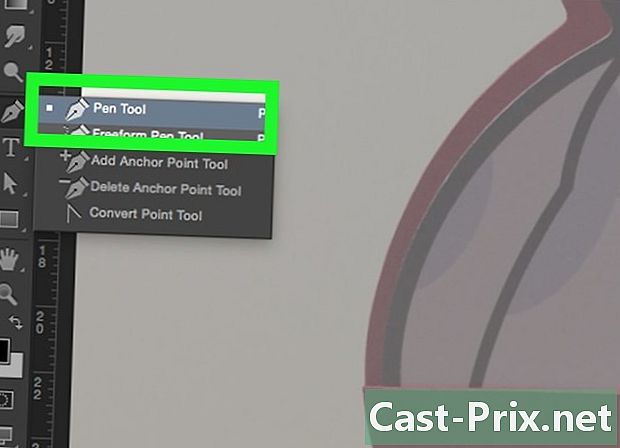
창의 왼쪽에있는 메뉴에서 도구를 클릭하십시오.- 연필 도구 : 양쪽 끝과 같은 너비를 가진 규칙적이고 완전한 트레이스를 만듭니다. 이 도구는 끝이 결합 된 상태에서 여러 개의 선을 그리려는 경우에 이상적입니다. 연필 아이콘으로 표시되며 도구 모음의 두 번째 섹션 맨 위에 있습니다. 대신 브러시 아이콘이 표시되면 마우스 오른쪽 버튼으로 클릭하고 연필 도구.
- 브러쉬 도구 : 이것은 끝이 얇고 가운데가 더 두꺼운 테이퍼 형상을 생성합니다. 이 도구는 추적시보다 유연한 브러시 스트로크 효과를 만들려는 경우 완벽하게 작동합니다. 브러시 아이콘으로 표시되며 도구 모음의 두 번째 섹션 맨 위에 있습니다. 브러시 대신 연필 아이콘이 표시되면 마우스 오른쪽 버튼으로 클릭하고 브러쉬 도구.
- 깃털 도구 :이 옵션은 조정하거나 이동할 수있는 기준점이있는 편집 가능한 플롯을 만듭니다. 이 도구는 추적 작업을 마쳤을 때 크게 변경하려는 객체를 플로팅하는 데 이상적입니다. 편지의 하단에있는 깃털 아이콘을 선택하십시오 티 도구 메뉴에서 펜 도구.
-
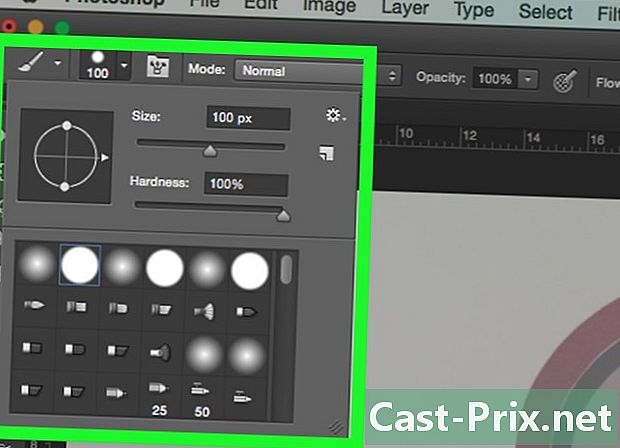
브러시 및 연필 도구를 조정하십시오. 창의 왼쪽 상단에 있습니다.- 도구 아이콘 옆의 드롭 다운 메뉴를 클릭하여 경도와 두께를 조정하십시오. 경도가 높은 흔적은 실제 브러시 스트로크 나 연필과 비슷합니다.
- 크기 메뉴 오른쪽의 폴더 아이콘을 클릭하여 연필 또는 브러시의 속성과 모양을 설정하십시오.
-
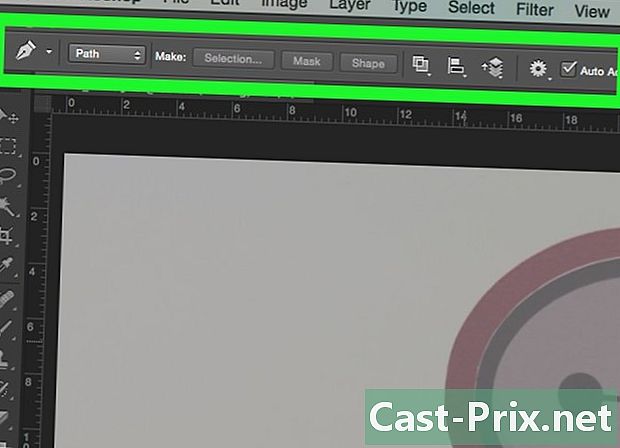
펜 도구의 매개 변수를 설정하십시오. 창의 왼쪽 상단에 표시됩니다.- Plume 도구를 사용하여 플롯을 만들려면 아이콘 오른쪽의 드롭 다운 메뉴를 클릭하고 길.
-

추적을 시작하십시오. 마우스 나 터치 패드를 사용하여 그리려는 선 위로 도구를 이동하십시오.- 브러시 및 연필 도구를 사용하려면 도구를 선 위로 드래그 할 때 커서를 클릭 한 상태로 유지하십시오. 마우스를 놓아 도구를 옮기고 새 줄을 재생하십시오.
- 펜 도구의 경우 그림을 그리는 선을 따라 커서를 클릭하고 놓으면 각 일련의 점 사이에 선이 나타납니다. 가장 큰 세부 사항과 곡선은 더 많은 클릭이 필요합니다.
-

원본 이미지를 숨 깁니다. 작업 진행 상황을 보려면 기본 사진이 포함 된 중간 레이어 옆에있는 눈 아이콘을 클릭하십시오. 이미지가 사라지고 흰색 배경에 경로가 나타납니다.- 마치면 클릭 보기 메뉴 막대에서 100 % 이미지를 실제 크기로 볼 수 있습니다.
-
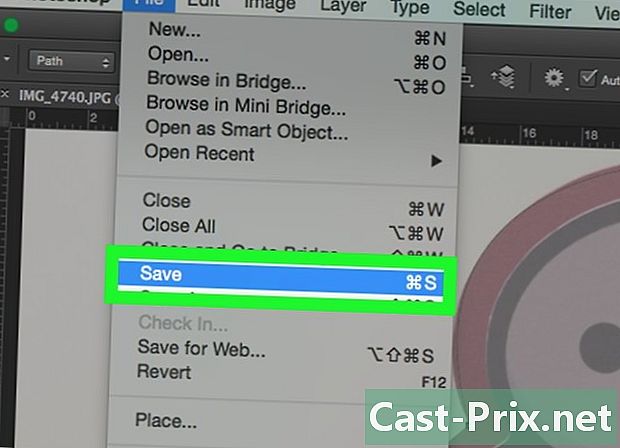
이미지를 저장하십시오. 이렇게하려면 클릭 파일 메뉴 막대에서 다른 이름으로 저장. 파일 이름을 바꾸고 클릭 기록.
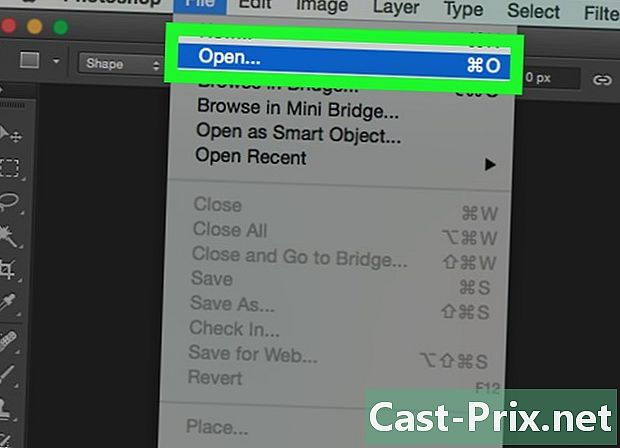
- 원본 이미지의 저작권을 읽고 존중하십시오.
- 단순히 다른 사람의 작품을 복사하지 마십시오 (어떻게 재미 있습니까?).

